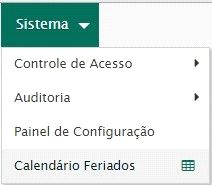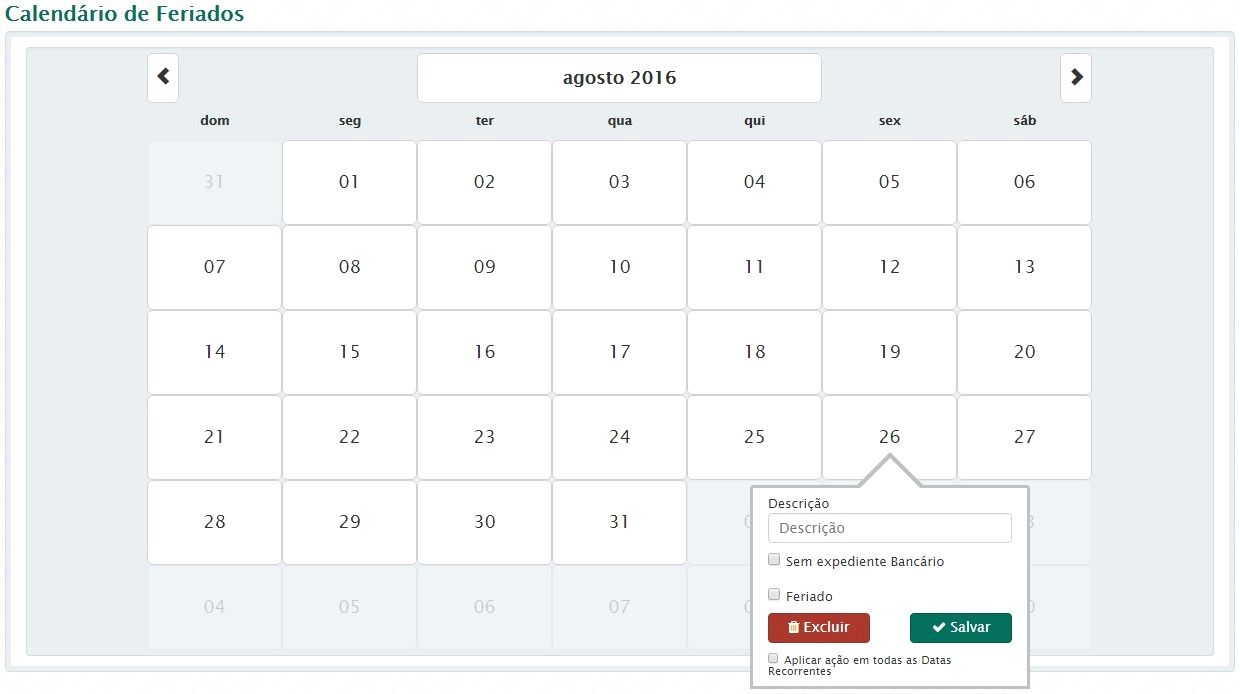1.1- Onde está localizada a funcionalidade ‘Usuário’?
A funcionalidade ‘Usuário’ está localizada no menu ‘Sistema’, submenu
‘Controle de Acesso’, opção ‘Usuário’.
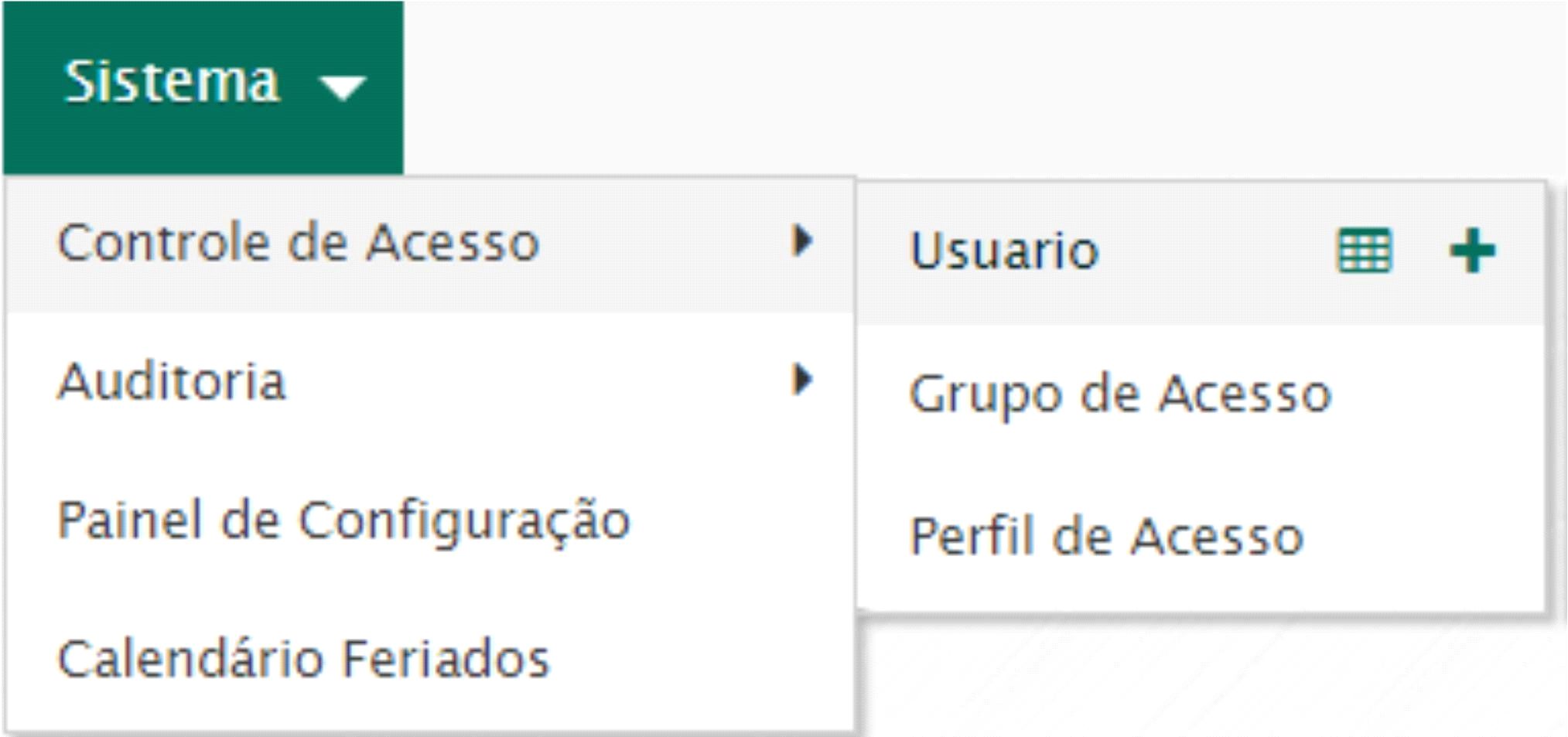
Ao clicar no botão ‘Buscar’ ![]() é apresentada a ‘GRID’, onde após executar um filtro válido são demonstrados os registros da funcionalidade. Ao clicar no botão ‘Novo’
é apresentada a ‘GRID’, onde após executar um filtro válido são demonstrados os registros da funcionalidade. Ao clicar no botão ‘Novo’ ![]() é apresentada a tela para efetuar a inclusão de um novo registro.
é apresentada a tela para efetuar a inclusão de um novo registro.
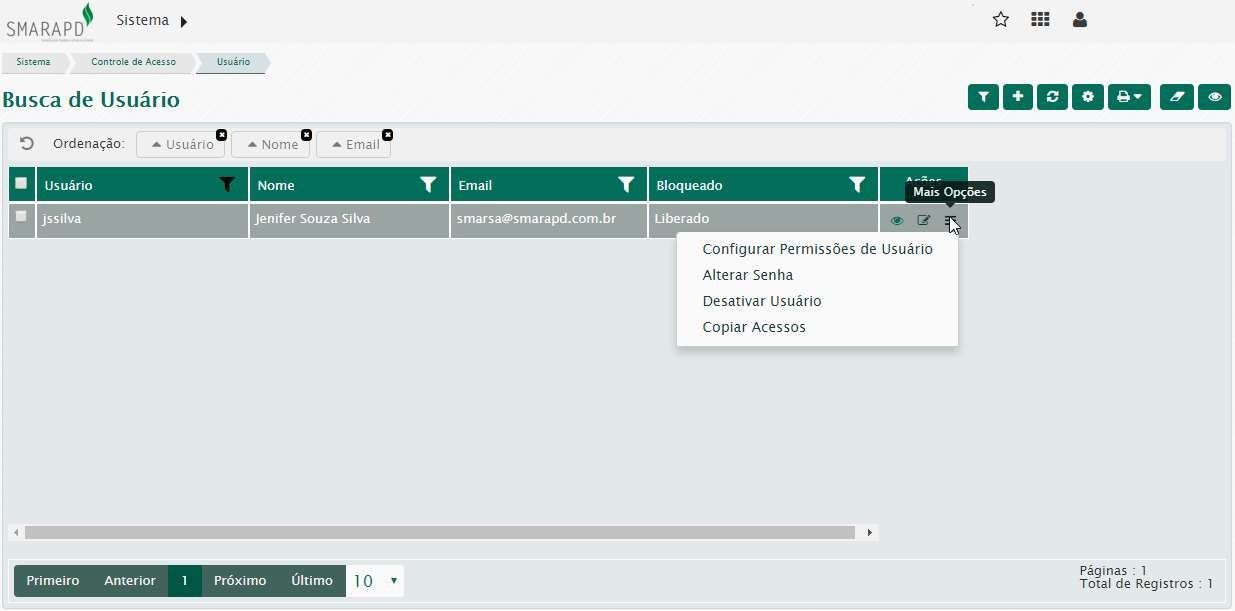
1.2- Como incluir um ‘Usuário’?
Ao clicar no botão ‘Novo’ ![]() será demonstrada a tela de inclusão de um novo registro que é composto pelo ‘Nome’, ‘CPF’, ‘Usuário’, ‘Email’, ‘Sistema Padrão’, ‘Tipo de usuário’, ‘Senha’, ‘Confirmação da senha’ e ‘Tempo de Expiração da senha’. Todos os campos são de preenchimento obrigatório.
será demonstrada a tela de inclusão de um novo registro que é composto pelo ‘Nome’, ‘CPF’, ‘Usuário’, ‘Email’, ‘Sistema Padrão’, ‘Tipo de usuário’, ‘Senha’, ‘Confirmação da senha’ e ‘Tempo de Expiração da senha’. Todos os campos são de preenchimento obrigatório.
Após o preenchimento de todos os campos obrigatórios o usuário deverá clicar no botão ![]() . Será demonstrada uma mensagem de confirmação da inclusão grifada em verde na parte superior da tela.
. Será demonstrada uma mensagem de confirmação da inclusão grifada em verde na parte superior da tela.
1.3- Como configuro as permissões de acesso de um ‘Usuário’?
É necessário clicar no botão ‘Mais Ações’ ![]() e selecionar a opção ‘Configurar Permissões de Usuário’, que consta a frente de cada registro na grid. Ao clicar será demonstrada a tela de edição das permissões de acesso do usuário selecionado.
e selecionar a opção ‘Configurar Permissões de Usuário’, que consta a frente de cada registro na grid. Ao clicar será demonstrada a tela de edição das permissões de acesso do usuário selecionado.
Identifica o usuário selecionado
Após selecionar os Grupos de Acesso e Perfis de Acesso, clique no botão Associar .
DICA: Para encontrar o Grupo ou Perfil de Acesso basta digitar parte do nome no respectivo campo. Caso não seja suficiente o usuário poderá clicar no botão
Pesquisar para busca mais detalhada.
São demonstrados os Grupos e Perfis de acesso já relacionados. Para removê-lo
basta clicar no botão .
As permissões podem ser controladas de duas formas: por ‘Grupo de Acesso’ e por ‘Perfil de Acesso’. Ao incluir um ‘Grupo de Acesso’, será concedido ao usuário todos os perfis de acesso do grupo selecionado ou pode-se incluir cada Perfil de Acesso individualmente. Exemplo: se existir um perfil de acesso para Empenho, um para Liquidação e outro para Pagamento e existir um Grupo de Acesso que possua esses três perfis, ao associar esse grupo de acesso ao usuário, ele terá acesso a essas três funcionalidades, ou pode-se incluir esses três perfis de acesso individualmente em cada usuário que o resultado será o mesmo.
Obs: As funcionalidades de ‘Grupo de Acesso’ e ‘Perfil de Acesso’ serão abordadas em tópicos específicos deste manual.
Após a inclusão do ‘Usuário’, caso seja necessário alterar a senha, clique no botão ‘Mais Ações’ ![]() e em seguida, ‘Alterar Senha’. Será demonstrada a tela de Alteração de Senha. Todos os campos são de preenchimento obrigatório. Assim como na tela de ‘Inclusão de Usuário’, abaixo do campo senha é exibida uma barra que indica o nível de segurança da senha informada.
e em seguida, ‘Alterar Senha’. Será demonstrada a tela de Alteração de Senha. Todos os campos são de preenchimento obrigatório. Assim como na tela de ‘Inclusão de Usuário’, abaixo do campo senha é exibida uma barra que indica o nível de segurança da senha informada.
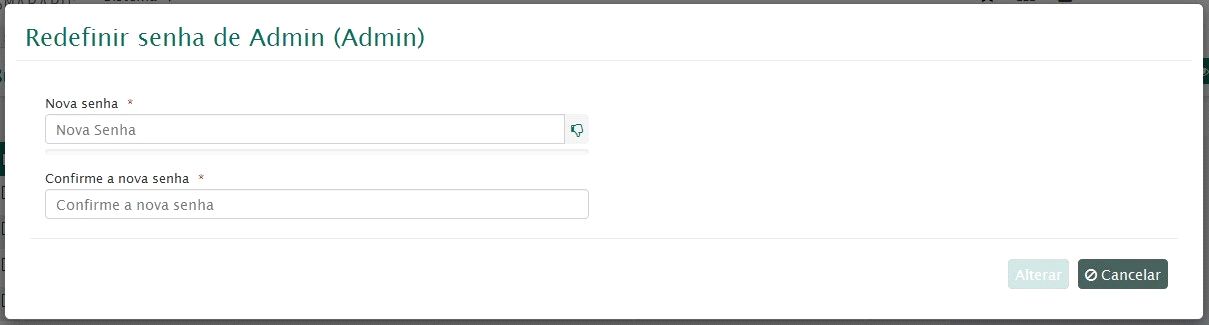
Devido aos requisitos de segurança e auditoria dos Sistemas, não é permitida a exclusão de um usuário, pois todo o histórico realizado por ele seria perdido. Entretanto é possível desativá-lo. Para isso basta selecioná-lo na grid de ‘Pesquisa de Usuários’ e clicar em ‘Mais Ações’ ![]() e em seguida na opção, ‘Desativar Usuário’.
e em seguida na opção, ‘Desativar Usuário’.
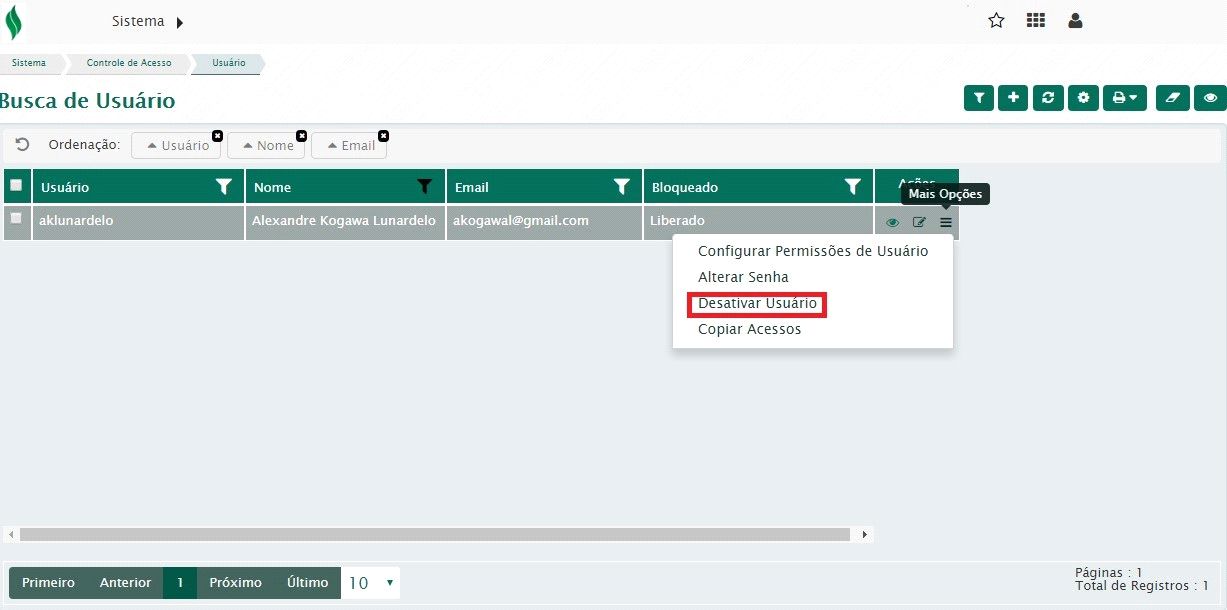
Para verificar se o usuário está ‘Bloqueado’ ou ‘Liberado’ basta verificar a informação na coluna ‘Bloqueado’.
configurações de acesso de outro usuário. Existe essa possibilidade?
Para realizar essa operação basta selecionar o usuário desejado e clicar em ‘Mais Ações’ ![]() e em seguida, ‘Copiar Acessos’. Será aberta a janela de cópia de acessos. Nela é possível indicar se devem ser copiados apenas os Grupos de Acesso, apenas os Perfis de Acesso ou ambos. Em seguida, deve ser indicado qual o usuário que terá suas permissões copiadas.
e em seguida, ‘Copiar Acessos’. Será aberta a janela de cópia de acessos. Nela é possível indicar se devem ser copiados apenas os Grupos de Acesso, apenas os Perfis de Acesso ou ambos. Em seguida, deve ser indicado qual o usuário que terá suas permissões copiadas.
2.1- Onde está localizada a funcionalidade ‘Grupo de Acesso’?
A funcionalidade ‘Grupo de Acesso’ está localizada no menu ‘Sistema’, submenu ‘Controle de Acesso’, opção ‘Grupo de Acesso’.
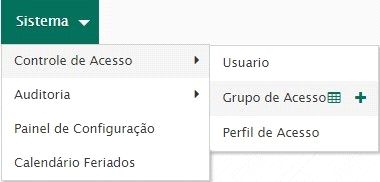
Ao clicar no botão ‘Buscar’ ![]() é apresentada a ‘GRID’, onde após executar um filtro válido são demonstrados os registros da funcionalidade. Ao clicar no botão ‘Novo’
é apresentada a ‘GRID’, onde após executar um filtro válido são demonstrados os registros da funcionalidade. Ao clicar no botão ‘Novo’ ![]() é apresentada a tela para efetuar a inclusão de um novo registro.
é apresentada a tela para efetuar a inclusão de um novo registro.
2.2- Como incluir um ‘Grupo de Acesso’?
Ao clicar no botão ‘Novo’ ![]() será demonstrada a tela de inclusão de um novo registro que é composto apenas pelo campo ‘Grupo de Acesso’, onde o usuário deverá obrigatoriamente informar um nome para o Grupo. A utilização desta funcionalidade garante padronização e praticidade na definição das permissões de acesso dos usuários dos sistemas SMARapd, visto que ao alterar os perfis de acesso do grupo, essa alteração se aplicará a todos os usuários que tem permissão no grupo.
será demonstrada a tela de inclusão de um novo registro que é composto apenas pelo campo ‘Grupo de Acesso’, onde o usuário deverá obrigatoriamente informar um nome para o Grupo. A utilização desta funcionalidade garante padronização e praticidade na definição das permissões de acesso dos usuários dos sistemas SMARapd, visto que ao alterar os perfis de acesso do grupo, essa alteração se aplicará a todos os usuários que tem permissão no grupo.
Os perfis de acesso relacionados ao grupo serão apresentados na parte inferior da tela em ‘Perfis Associados’.
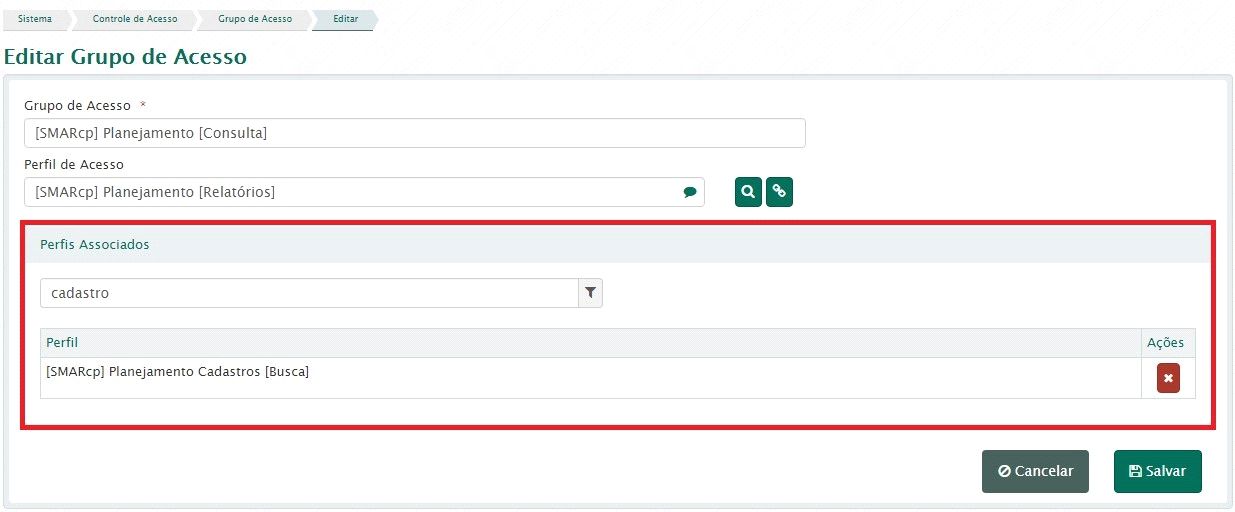
Para remover um ‘Perfil de Acesso’ do grupo basta clicar no botão ‘Remover ![]() e depois no botão
e depois no botão ![]() .
.
3.1- Onde está localizada a funcionalidade ‘Perfil de Acesso’?
A funcionalidade ‘Perfil de Acesso’ está localizada no menu ‘Sistema’, submenu ‘Controle de Acesso’, opção ‘Perfil de Acesso’.
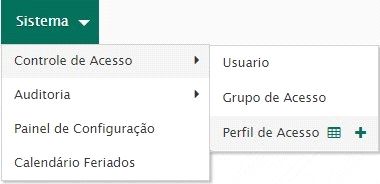
Ao clicar no botão ‘Buscar’ ![]() é apresentada a ‘GRID’, onde após executar um filtro válido são demonstrados os registros da funcionalidade. Ao clicar no botão ‘Novo’
é apresentada a ‘GRID’, onde após executar um filtro válido são demonstrados os registros da funcionalidade. Ao clicar no botão ‘Novo’ ![]() é apresentada a tela para efetuar a inclusão de um novo registro.
é apresentada a tela para efetuar a inclusão de um novo registro.
3.2- Como incluir um ‘Perfil de Acesso’?
Ao clicar no botão ‘Novo’ ![]() será demonstrada a tela de inclusão de um novo registro que é composto pelos campos ‘Sistema’ e ‘Perfil de Acesso’, ambos de preenchimento obrigatório.
será demonstrada a tela de inclusão de um novo registro que é composto pelos campos ‘Sistema’ e ‘Perfil de Acesso’, ambos de preenchimento obrigatório.
No campo ‘Sistema’ o administrador deverá selecionar um dos ‘Sistemas SMARapd’.
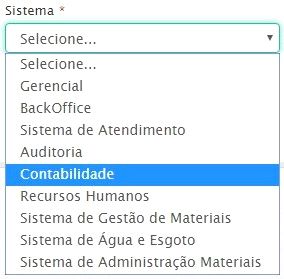
No campo ‘Perfil de Acesso’ o administrador deverá inserir um nome para o perfil.
Apresenta o nome do ‘Perfil de Acesso’
Após a confirmação do cadastro, será habilitada a opção de vinculação das ‘Funcionalidades’ ao Perfil de Acesso’
Dentro de cada funcionalidade é possível habilitar e desabilitar ações específicas. Na imagem, a ação “Alterar Senha de Usuário” está habilitada e a ação “Bloquear / Desbloquear” está desabilitada. Portanto, um usuário com esse perfil de acesso poderá alterar a senha de um usuário, mas não poderá bloquear/desbloquear um usuário.
Para realizar este procedimento o administrador deverá digitar parte da ‘Descrição da Funcionalidade’ no campo ‘Funcionalidade’, selecionar o registro desejado e clicar no botão ‘Associar’ ![]() .
.
As funcionalidades associadas serão apresentadas em ‘Funcionalidades Associadas’ na parte inferior da tela.
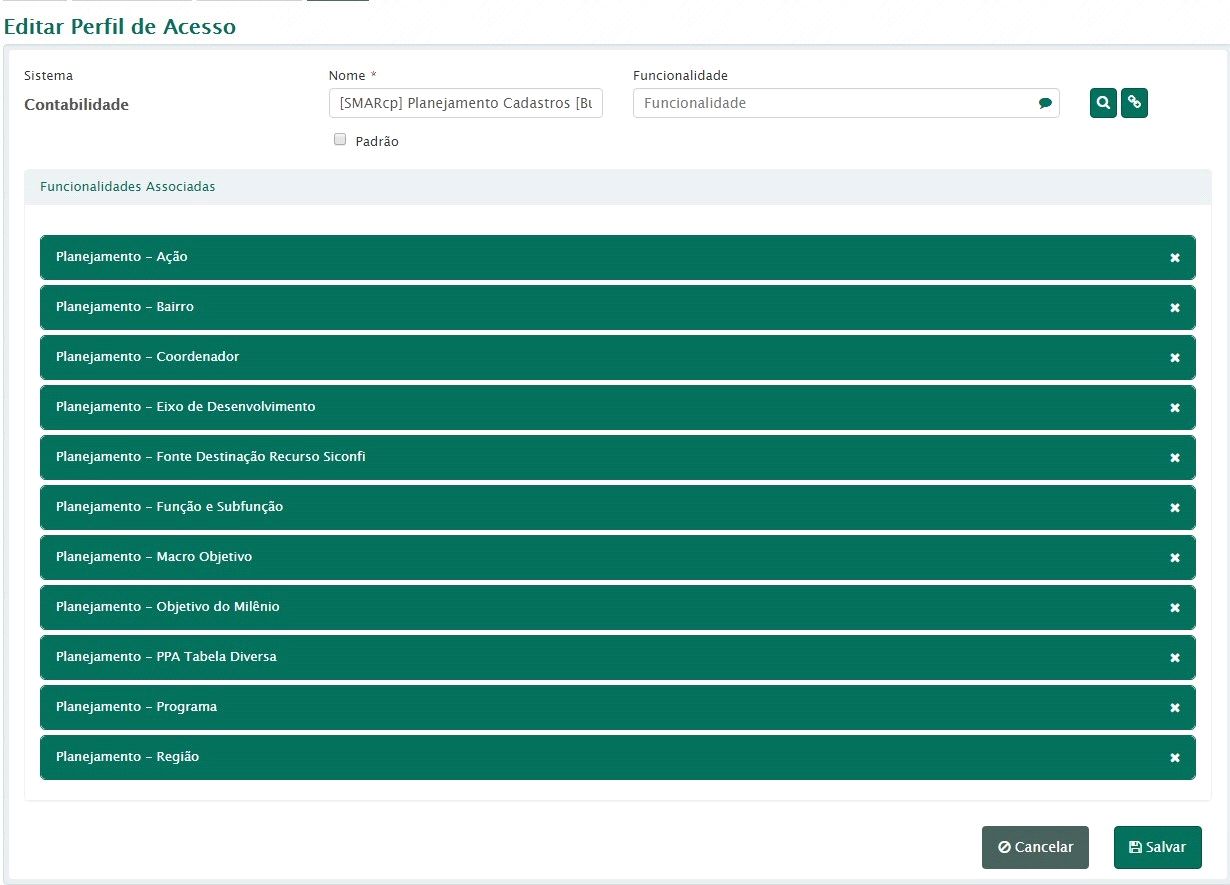
Para remover uma funcionalidade do Perfil de Acesso basta clicar em ‘Remover’ ![]() e depois no botão
e depois no botão ![]() .
.
cada funcionalidade, basta clicar sobre a mesma.
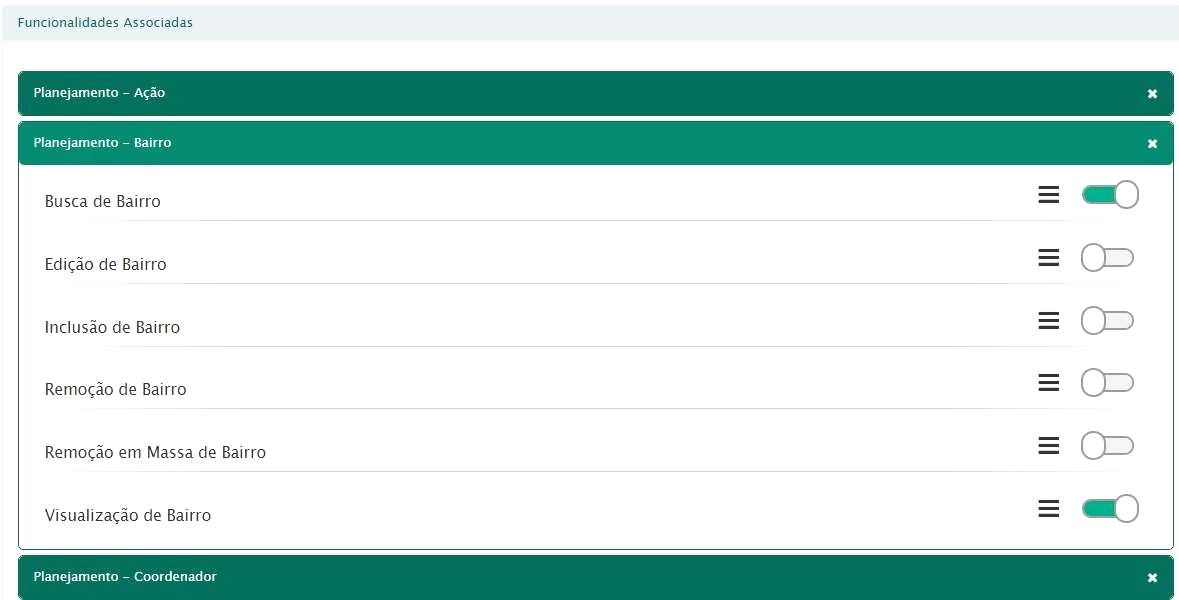
A função ‘Busca’ libera acesso a ‘Grid’ da Funcionalidade. Ao habilitar é apresentando o botão ‘Buscar’ ![]() .
.
A função ‘Hierarquia’ libera acesso a ‘Treview’ da Funcionalidade. Ao habiltiar é apresentado o botão botão ‘Buscar’ ![]() .
.
A função ‘Edição’ libera acesso a ‘Edição’. Ao habilitar é apresentado o botão ‘Editar’![]() .
.
A função ‘Inclusão’ libera acesso a ‘Inclusão’. Ao habilitar é apresentado o botão ‘Novo’ na grid ou treview da funcionalidade ![]() e no menu.
e no menu. ![]() .
.
A função ‘Remoção’ libera acesso a ‘Remoção’ de registro. Ao habilitar é apresentado o botão ‘Excluir’ ![]() . Lembrando que registros relacionados a outras funcionalidades, enviados ao Tribunal de Contas ou que a rotina por algum motivo não permita, não serão excluídos e apresentarão mensagem informando o motivo.
. Lembrando que registros relacionados a outras funcionalidades, enviados ao Tribunal de Contas ou que a rotina por algum motivo não permita, não serão excluídos e apresentarão mensagem informando o motivo.
A função ‘Remoção em Massa’ libera acesso a opção ‘Excluir Selecionados’ ao clicar no botão ![]() .
.
A função ‘Visualização’ libera acesso a ‘Visualização’ do registro. Ao habilitar é apresentado o botão ‘Visualizar’![]() .
.
4.1- O que é ‘Auditoria’?
Auditoria, no contexto de sistemas de informação, é uma atividade voltada à avaliação dos procedimentos de controle e segurança vinculados ao processamento das informações.
4.2- Como funciona a ‘Auditoria’ nos sistemas SMARapd?
Para garantir a segurança e integridade das informações são armazenados todos os dados dos registros inseridos, alterados ou excluídos dentro de cada funcionalidade, de modo que é possível indentificar quem realizou, o quê fez e quando foi feito dentro de qualquer funcionalidade, inclusive sendo possível visualizar, no caso de alterações, os valores antigos e atualizados.
4.3- Onde está localizada a funcionalidade ‘Auditoria’?
A funcionalidade ‘Auditoria’ está localizada no menu ‘Sistema’, submenu
‘Auditoria’, opção ‘Auditoria’.
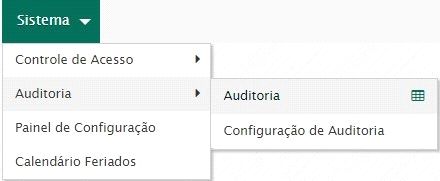
‘Auditoria’?
Para ter acesso aos registros gerados pela auditoria é necessário fazer um pré- filtro devido ao grande volume de informações geradas por essa funcionalidade. Os campos ‘Sistema’ e ‘Domínio’ são de preenchimento obrigatório.
Ao clicar no botão ‘Buscar’, será aberta a ‘GRID’ da funcionalidade com os registros de auditoria correspondentes à busca realizada.
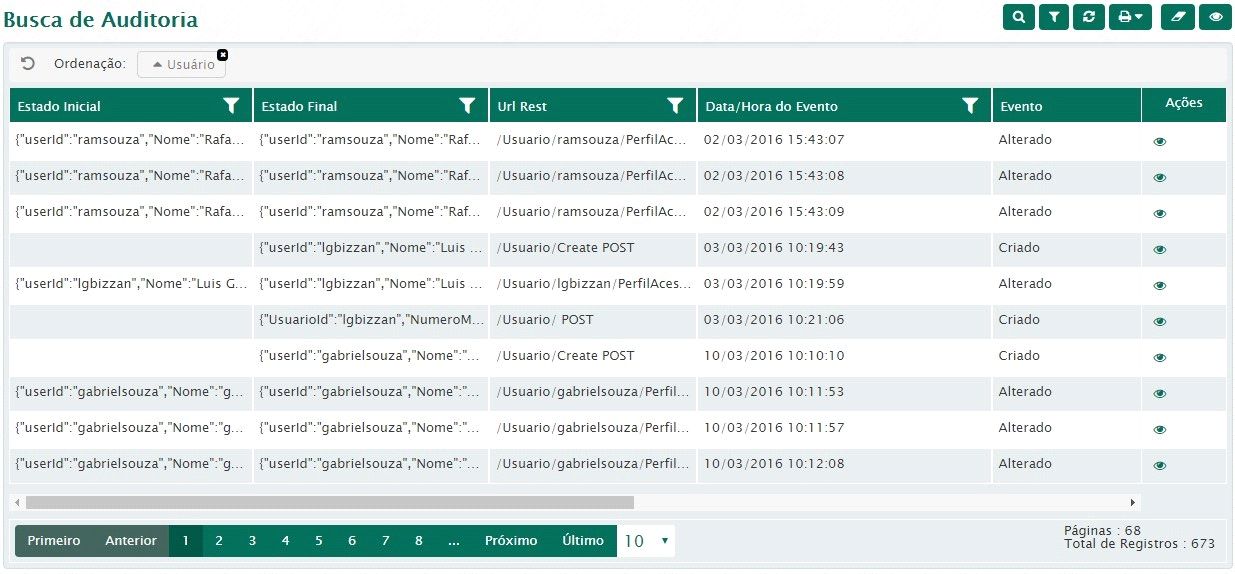
Ao clicar no ícone ‘Visualizar’ ![]() , será aberta a janela de visualização de auditoria onde é possível visualizar quais propriedades foram alteradas.
, será aberta a janela de visualização de auditoria onde é possível visualizar quais propriedades foram alteradas.
4.5- Como configurar os domínios que devem ser auditados?
A funcionalidade ‘Configuração de Auditoria’ está localizada no menu
‘Sistema’, submenu ‘Auditoria’, opção ‘Configuração de Auditoria’.
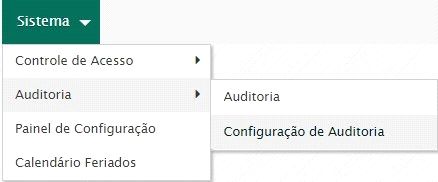
O sistema permite que o Administrador com as devidas permissões escolha os itens do sistema que irão receber auditorias ou não. Esta decisão é importante, pois os controles que uma auditoria exige acabam por ocupar recursos de sistemas. Sendo assim, acredita-se que cada órgão público possa escolher seus alvos de auditorias conforme suas necessidades.
5.1- Onde cadastro os dados do ‘Órgão Público’?
O cadastro dos dados do ‘Órgão Público’ é feito através da funcionalidade ‘Painel de Configuração’. Esta funcionalidade está localizada no menu ‘Sistema’, opção ‘Configuração’.
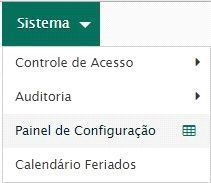
Nesta funcionalidade serão informados os dados cadastrais, documentação e endereçamento do Órgão Público, inclusive a ‘Chave de Acesso’ que permite o acesso aos sistemas SMARapd.
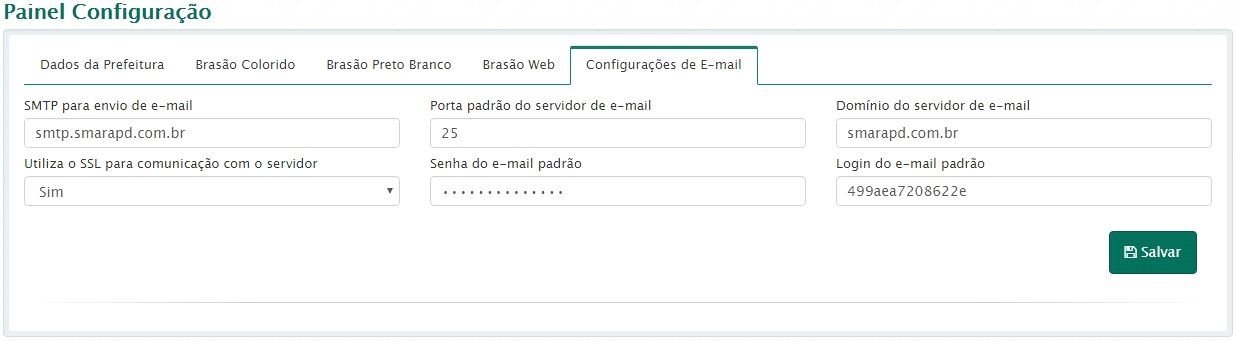
6.1- Onde cadastro os feriados e dias sem expediente bancário?
Os feriados e dias sem expediente bancário são cadastrados através da funcionalidade ‘Calendário Feriados’. Esta funcionalidade está localizada no menu ‘Sistema’, opção ‘Calendário Feriados’.